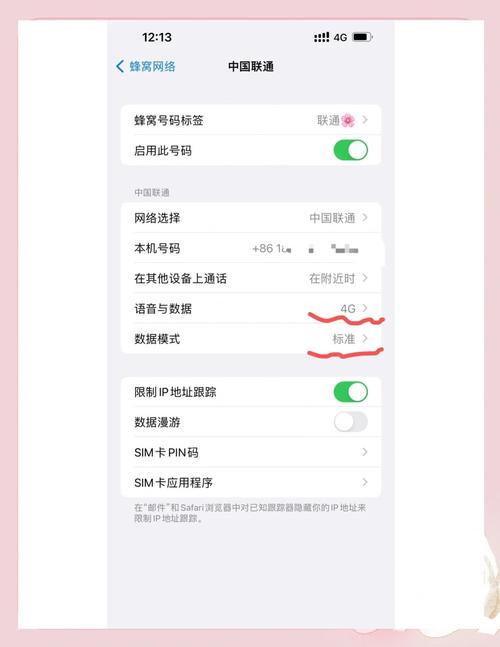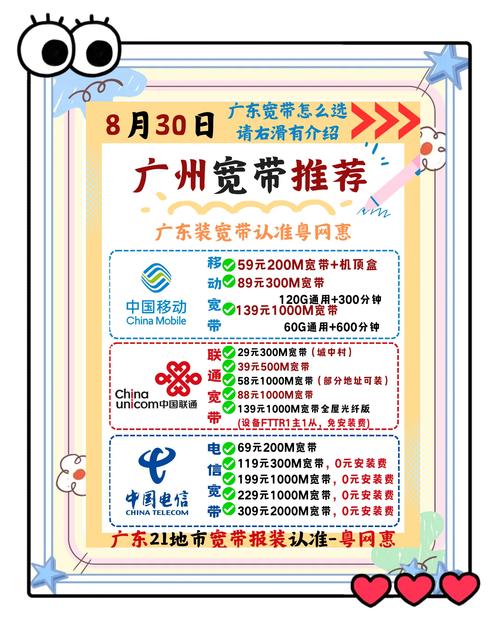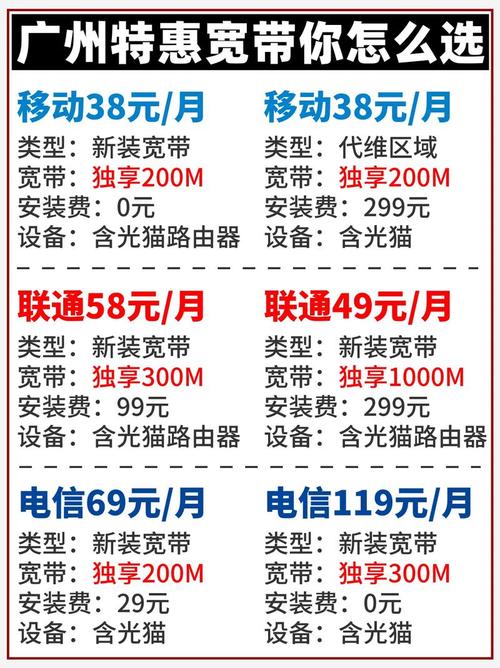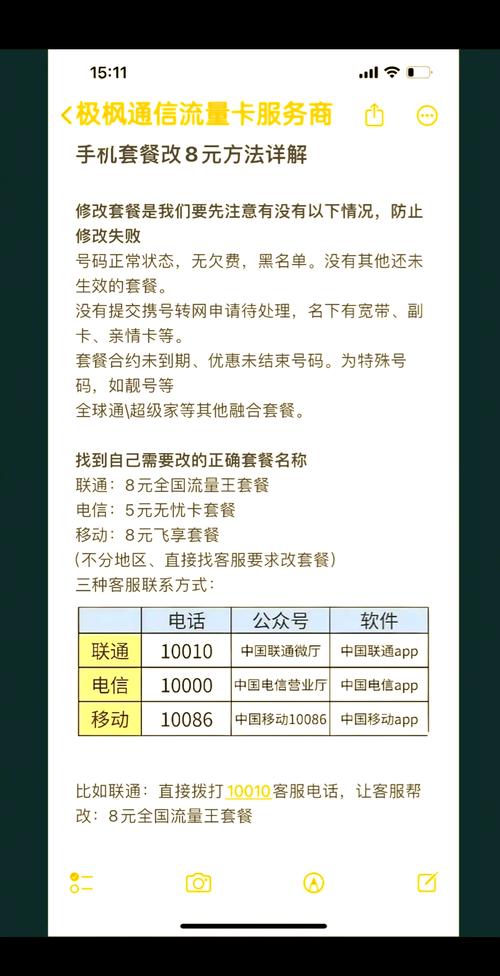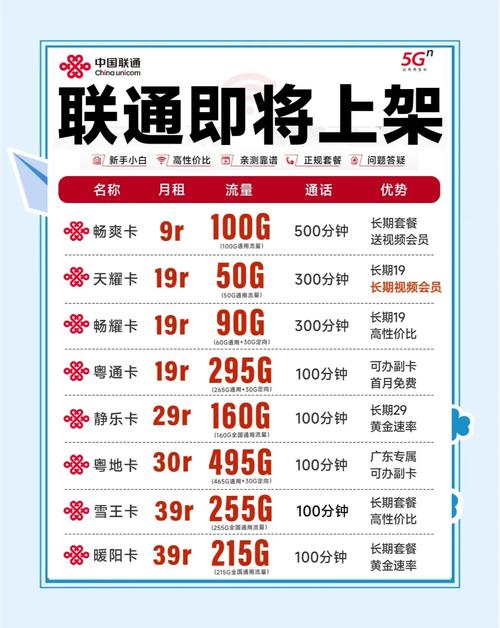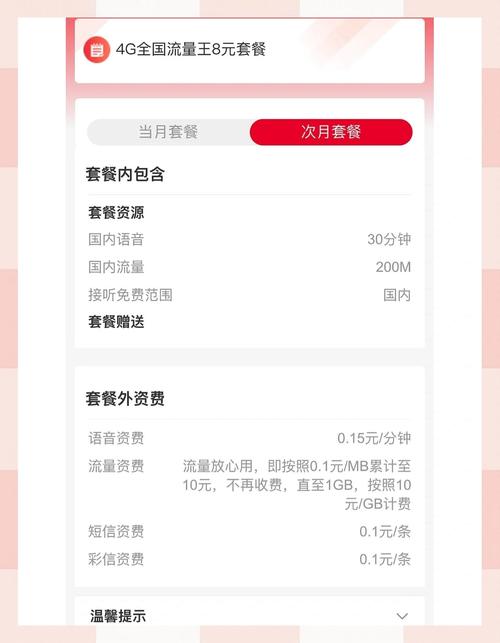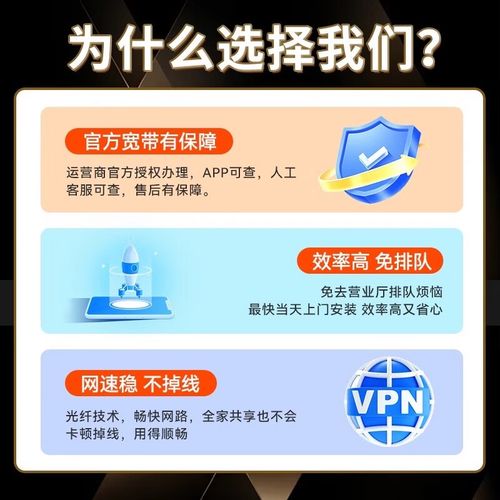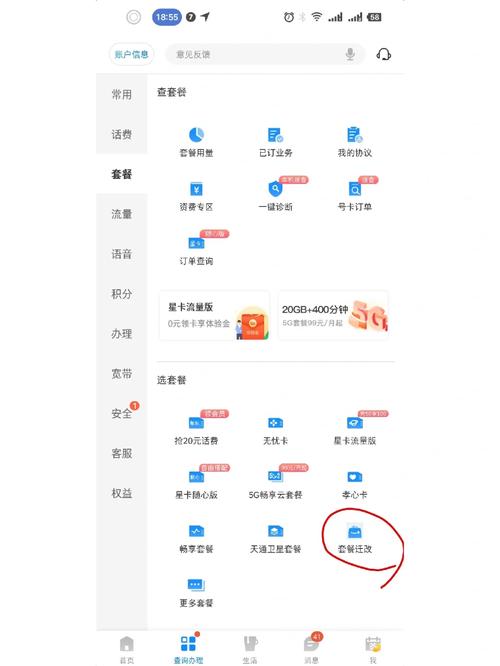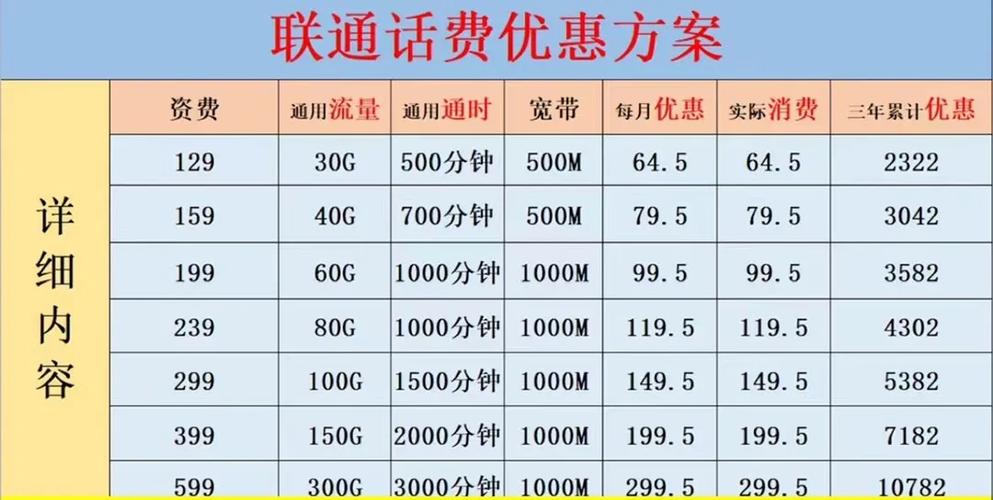如何安装联通宽带?为什么连接不上?
当您在家中或办公室准备安装联通宽带时,偶尔会遇到连接不上的情况,这不仅影响工作进度,也会打乱日常生活节奏,面对这类问题,大多数情况下可以通过系统性的排查来解决,下面将从常见原因入手,逐步介绍排查方法和解决思路。
检查物理连接是最基础也是最重要的一步,请确认光纤或网线是否插紧,接口是否有松动或损坏,光纤接口通常为蓝色方头,网线接口为水晶头,插入时应听到清脆的“咔嗒”声,如果使用了路由器,请确保WAN口和LAN口连接正确,电源指示灯正常亮起,仅仅是线缆松动就可能导致信号中断。
观察设备指示灯状态,联通光猫通常有多个指示灯,例如电源灯、光纤信号灯、网络灯等,正常情况下,电源灯常亮,光纤信号灯绿色常亮(闪烁代表无信号),网络灯常亮或闪烁,如果光纤信号灯红色或不亮,可能是外部线路问题,需联系联通客服报修,若指示灯正常但无法上网,可尝试重启光猫和路由器:断电等待一分钟后再重新通电,设备会自动重新注册网络,这个过程可能需要几分钟。
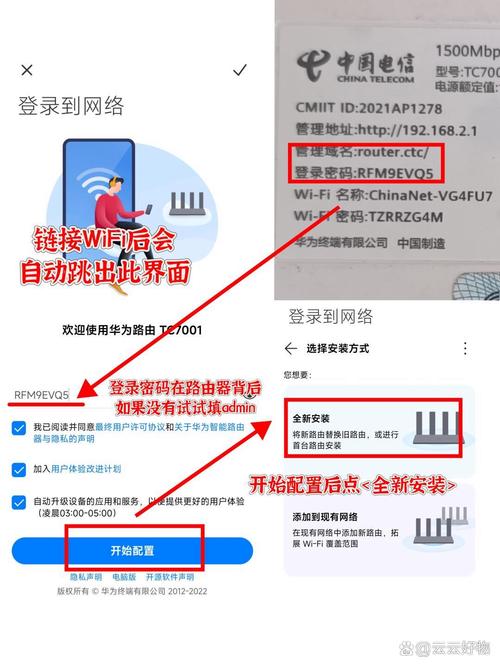
第三,检查账号和密码设置,在PPPoE拨号模式下,需要输入正确的宽带账号和密码,如果您使用路由器,请登录路由器管理界面(通常地址为192.168.1.1或192.168.0.1),检查宽带账号是否输入正确,注意区分大小写和特殊字符,建议直接复制粘贴避免手动输入错误,如果忘记密码,可通过联通客服或网上营业厅重置。
第四,终端设备的问题也不容忽视,电脑或手机无法连接时,可尝试切换设备测试,例如用手机连接Wi-Fi,如果手机能上网而电脑不能,可能是电脑网卡驱动问题或IP设置错误,可尝试在电脑上重置网络:打开命令提示符(以管理员身份运行),输入“netsh winsock reset”和“netsh int ip reset”,重启后观察是否恢复,检查防火墙或安全软件是否拦截了网络连接。
第五,IP地址冲突或DNS异常可能导致网页打不开但软件能联网,可尝试手动设置DNS:在网络设置中选择“使用以下DNS服务器地址”,输入114.114.114.114(国内公共DNS)或8.8.8.8(Google DNS),运行“ipconfig /release”和“ipconfig /renew”可刷新IP分配。
第六,外部因素如小区光纤检修、机房故障或恶劣天气可能影响网络,可通过联通客服热线10010或联通APP查询当地网络状态,确认是否有区域性故障,安装初期还可能因地址资源未录入或端口未激活导致无法连接,这种情况需联通技术人员上门处理。
若所有自查步骤均无效,建议联系联通专业工程师上门检测,提供具体故障现象(如错误代码691、678等)和已尝试的排查方法,能帮助技术人员更快定位问题,宽带安装本身是一个系统工程,从线路到设备再到配置,每个环节都可能出问题,但绝大多数情况都能通过耐心排查解决。
作为长期使用多类宽带的用户,我认为保持设备固件更新、定期检查线路老化情况、避免过度负载路由器是维持稳定连接的关键,遇到问题时不急躁,一步步排除可能性,往往比盲目求助更有效,网络连接的本质是信号与数据的顺畅流通,细心与耐心同样是其中不可或缺的要素。